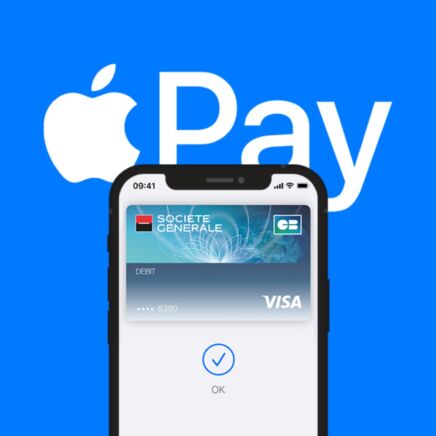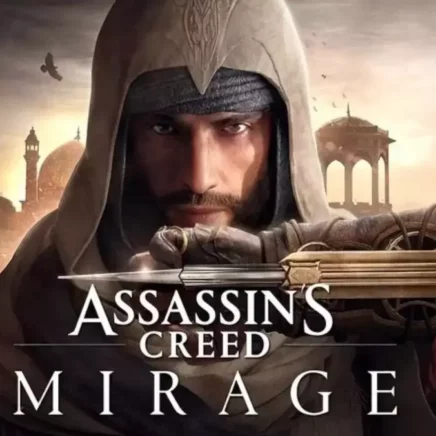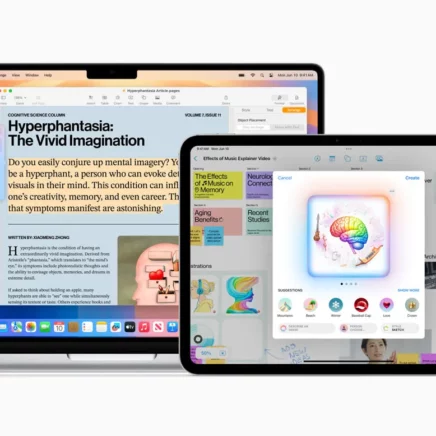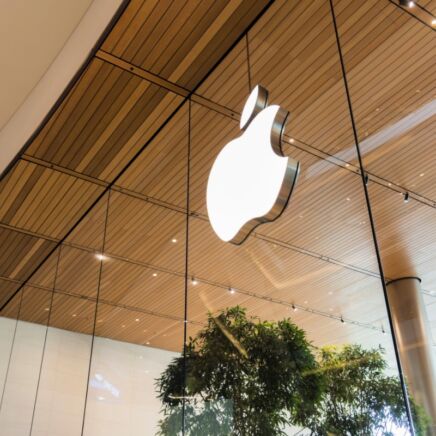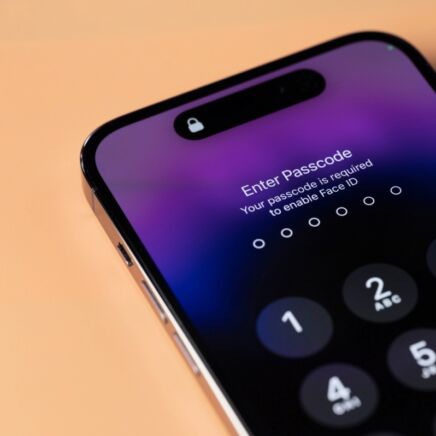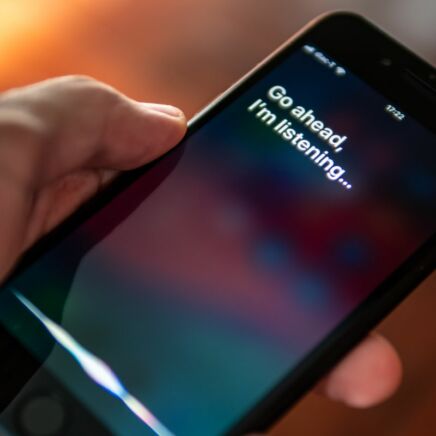Depuis quelques jours, ce mode très attendu est disponible à toute personne équipée d’un smartphone et la version bêta d’iOS 17.
Apple a déployé la bêta publique d’iOS 17 à un grand nombre de smartphones de la marque. Parmi les nouvelles fonctionnalités, le mode StandBy ou « En veille » en français, permet d’afficher des widgets et de transformer son iPhone en écran intelligent pendant qu’il charge.
Accéder à la bêta
Comme à son habitude, Apple déploie la nouvelle version de son OS par étapes. Depuis le 12 juillet dernier, la bêta publique d’iOS 17 est donc disponible à qui veut essayer en avance, mais avec de potentiels bugs et problèmes, les nouvelles fonctionnalités en développement. Parmi celles-ci, CheckIn, pour notifier ses proches qu’on est bien rentré chez soi après une soirée, ou encore les messages audio et vidéo via FaceTime. « En veille » est sûrement l’option la plus attendue puisqu’elle veut donner une utilité à son smartphone même lorsqu’il n’est pas utilisé.
Pour y accéder, il faut d’abord télécharger la version bêta du système d’exploitation en s’inscrivant sur le programme puis en mettant à jour son iPhone. Tous les modèles ne sont d’ailleurs pas pris en compte. Seuls les iPhone SE (2022), iPhone XR, iPhone Xs et Xs Max et les gammes de série 11, 12, 13 et les récents iPhone 14 et 14 Pro sont compatibles avec iOS 17. Une fois toutes les étapes remplies (sauvegardez bien votre smartphone dans le cloud au cas où), vous avez accès au mode « En veille ».
Un monde à l’horizontal
Comme nous le disions, « En veille » permet de transformer son iPhone en petit écran intelligent lorsqu’il n’est pas utilisé. Et cela arrive généralement lorsqu’il est en charge. Il faut d’abord se rendre dans les réglages pour activer le mode. Ensuite, verrouillez votre smartphone, mettez-le à l’horizontale (veillez à avoir activé la rotation de l’écran) et mettez-le à charger via un câble, en sans fil Qi ou avec le MagSafe. Un petit écran va alors apparaitre, vous accueillant sur le mode « En veille », tapez sur Continuer. L’appareil vous propose trois options à afficher au choix : une vue des widgets, l’affichage des photos ou une horloge. Pour modifier ou customiser les widgets, il suffit d’appuyer longuement sur l’horloge par exemple.
Il est aussi possible d’ajouter des widgets à l’écran en tapotant sur le bouton + en haut à gauche. Il est évident qu’une telle fonctionnalité dévoile tout son potentiel sur les iPhone 14 Pro et Pro Max, dotés du mode Toujours activé, qui affiche constamment des informations à l’écran, même lorsque l’appareil est verrouillé. Mais il fonctionne aussi bien entendu sur les iPhone qui ne possèdent pas cette fonctionnalité.